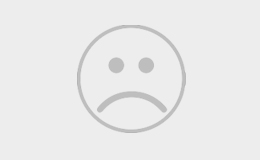大家好。今天,我将教你四种检查电脑配置的方法。学会了可以给同事或者女神看看。不知道的还以为你是电脑专家呢!不多说,开始吧!
设备管理器
这是基本简单的,也是系统自带的功能。
我目前是Windows 11系统。以这个系统为例。用鼠标右键选择“设备管理器”,然后单击打开。
PS: Win 10电脑我记得我只需要在电脑桌面上右击“这台pc”,然后点击“属性”就可以看到“设备管理器”了。
然后就可以看到电脑的基本信息,展开各个设备的详细信息,就可以看到电脑上所有硬件的列表,比如处理器,显卡等。
但是这种方法只能看到电脑基本的信息,比如安装设备的硬件设置和驱动软件,主要硬件的信息。但是硬盘等部分硬件的容量并没有直接显示出来,好处是系统自带,简单快捷!
命令提示符
这是计算机专家具备的入门技能之一。
快捷键" Win key "和" R ",在弹出框中输入“cmd"。
输入命令“systeminfo”,输入回车键后,可以显示信息的基本信息。
可以看出,这种方法实际上是对上述“设备管理器”的补充,增加了物理和虚拟内部测试的详细值,以及网卡的参数信息等。另外显示系统的一些信息,甚至显示主板的BIOS版本。
DirectX诊断工具
这其实是很多电脑维修人员基本的技能,但是对于我们小白的大部分电脑来说,根本就没有接触过,更不用说使用了。
这是同一个快捷键“赢”和“R”,并输入“dxdiag”.
Dxdiag实际上是一个针对Windows的DirectX诊断工具。可以用来检查当前系统、内存、显卡、显示器等输入设备的信息,其核心功能还可以用来诊断系统与DirectX相关的错误。当然,我们这些普通人大多无法理解这一点,所以实际上无法使用。
第三方软件
以上是电脑自带的功能。即使没有网络也可以查看。其实第三方工具在有网络的时候是简单直接的,看得一清二楚。
至于用什么第三方工具,其实有很多。久为人知的有【鲁**】、【AIAD64】,或者是我几个月前给你推荐的一个系统工具箱【工具箱】。都很好!